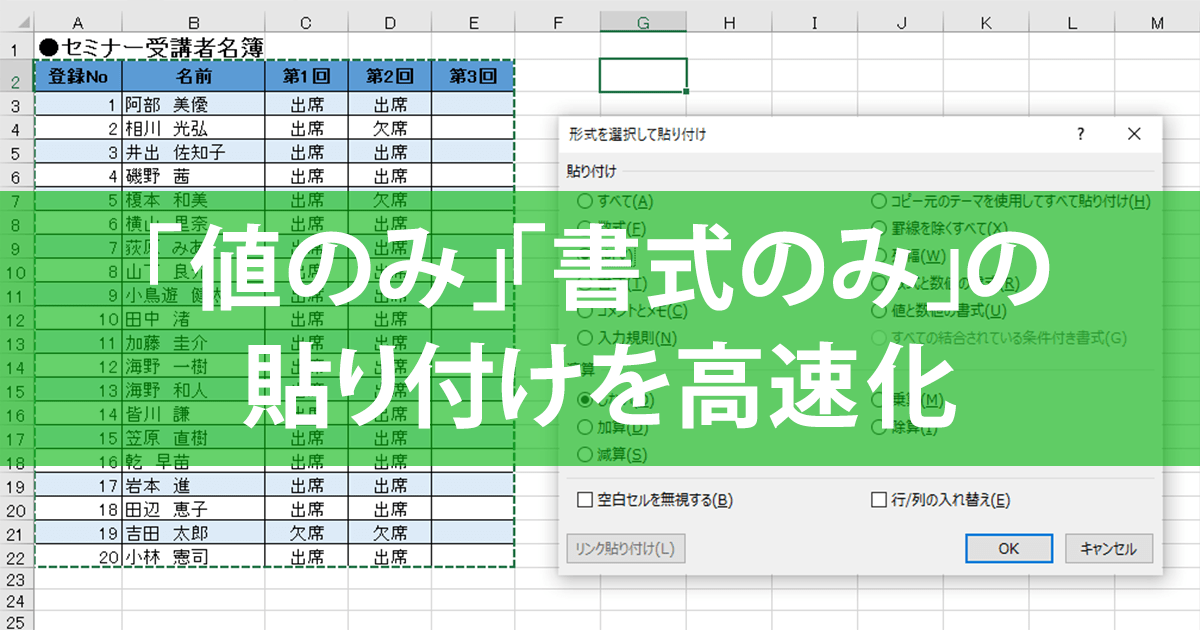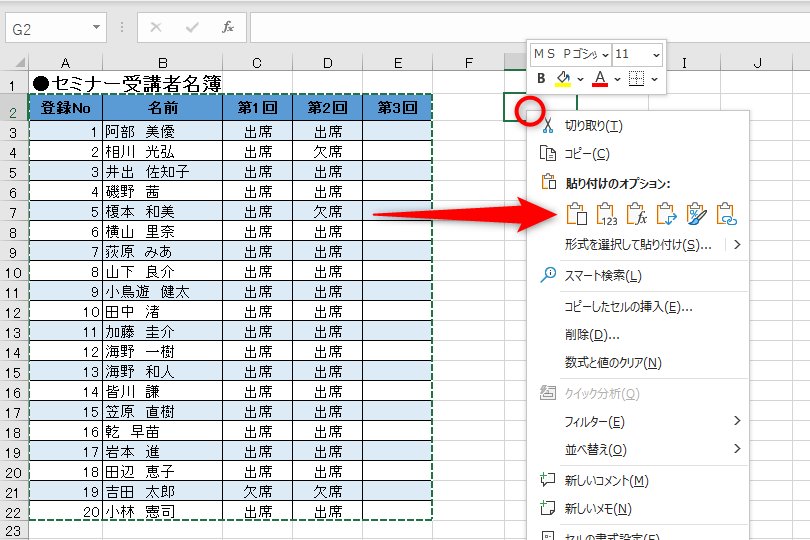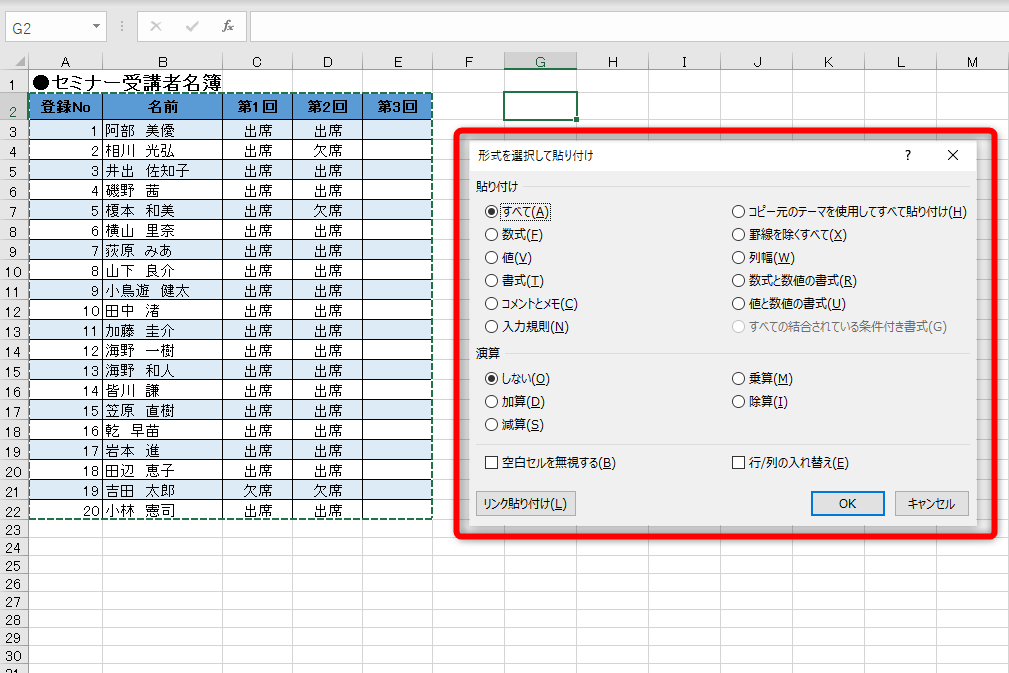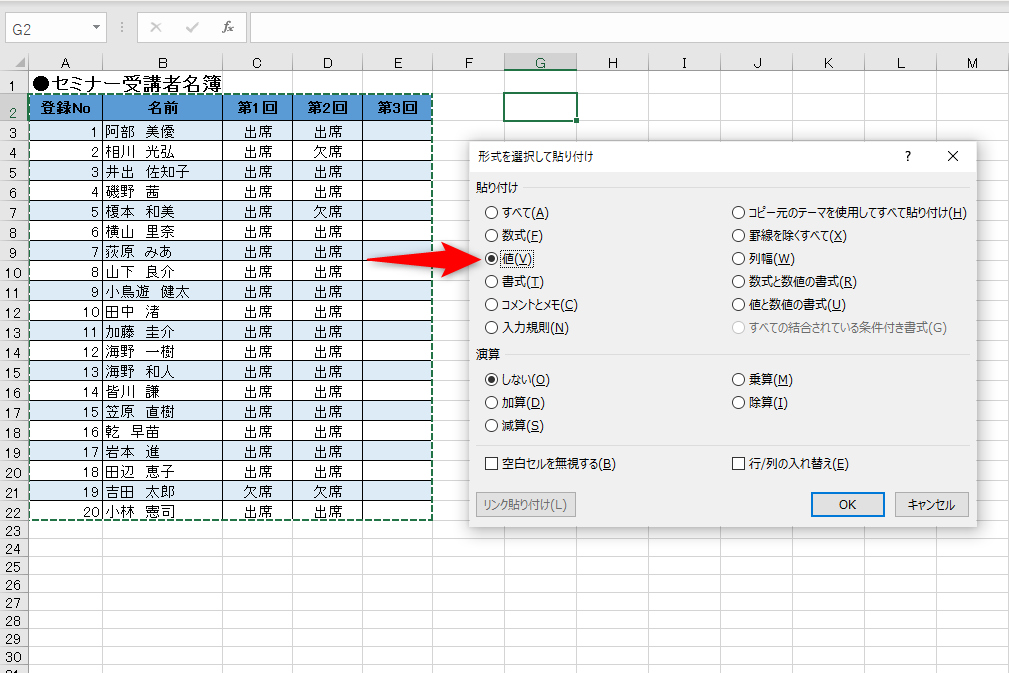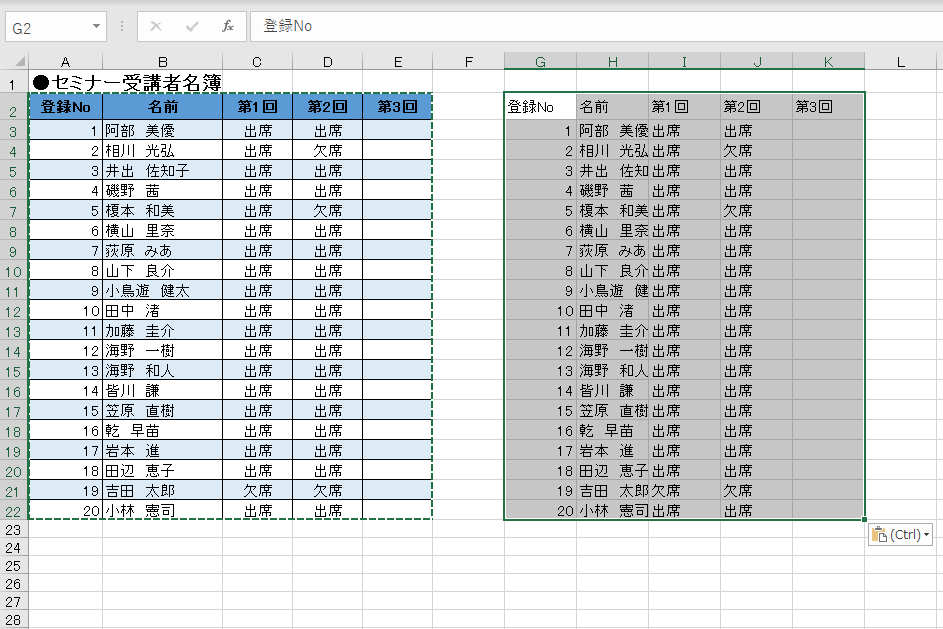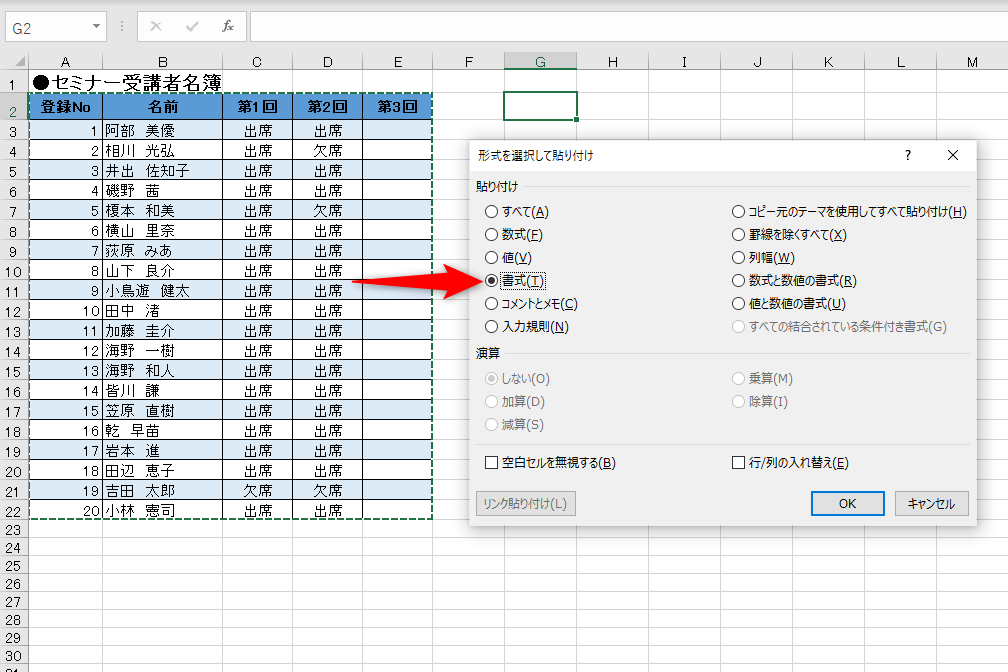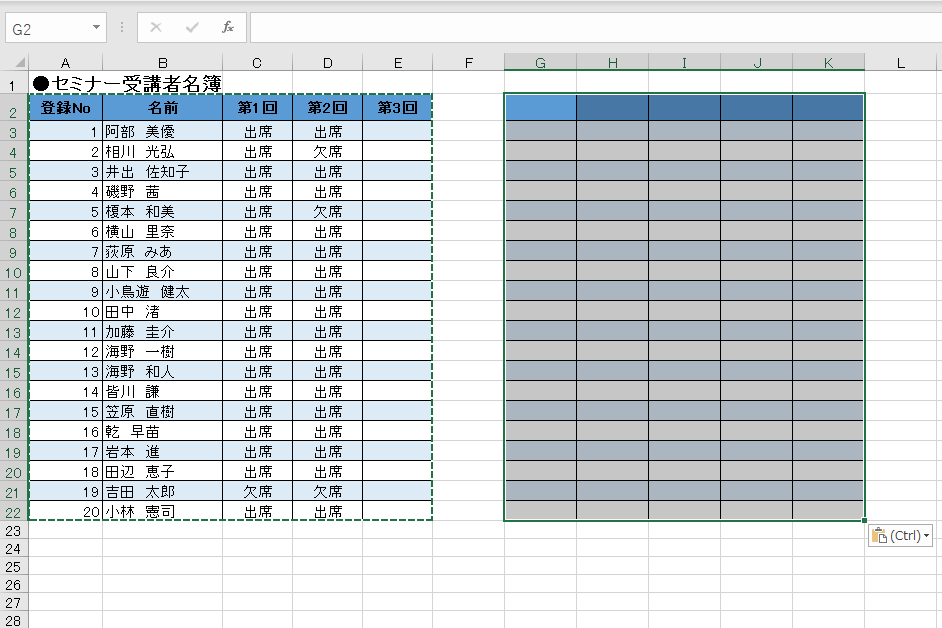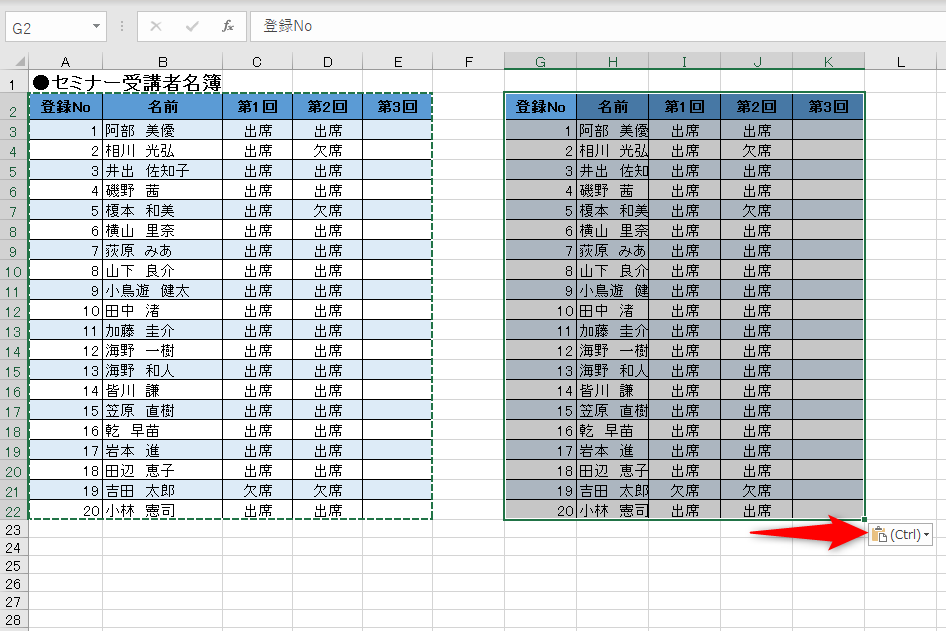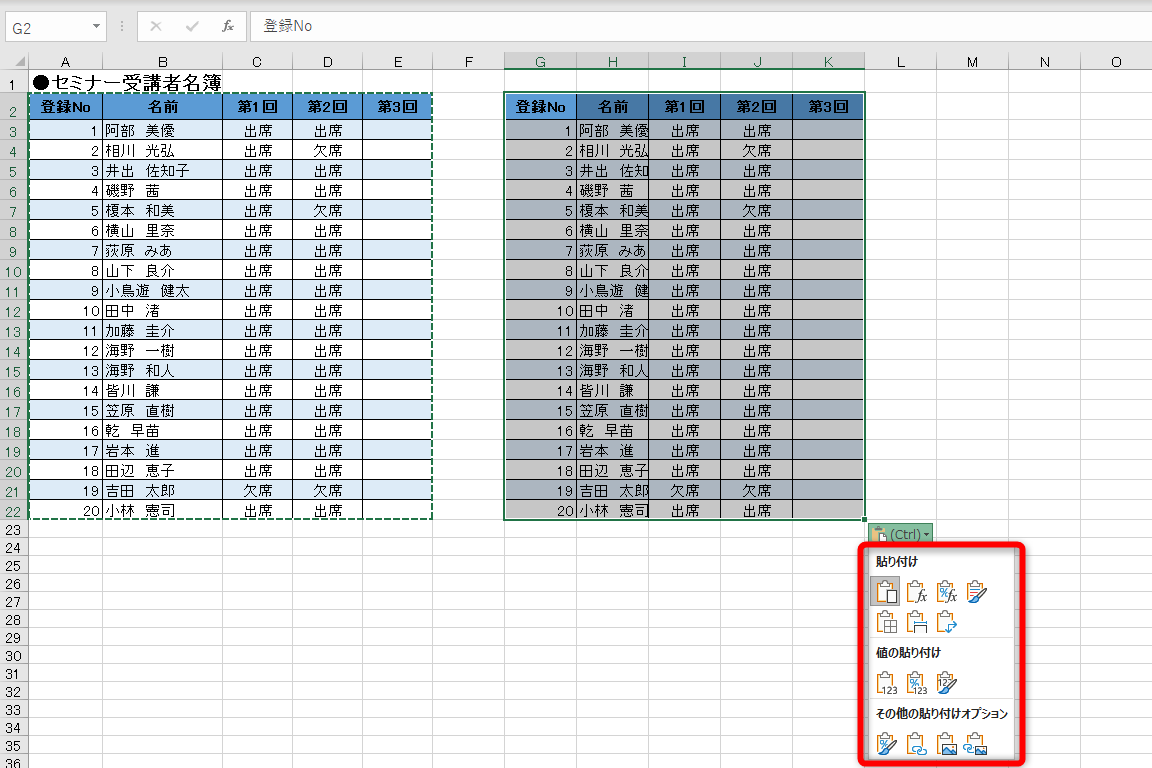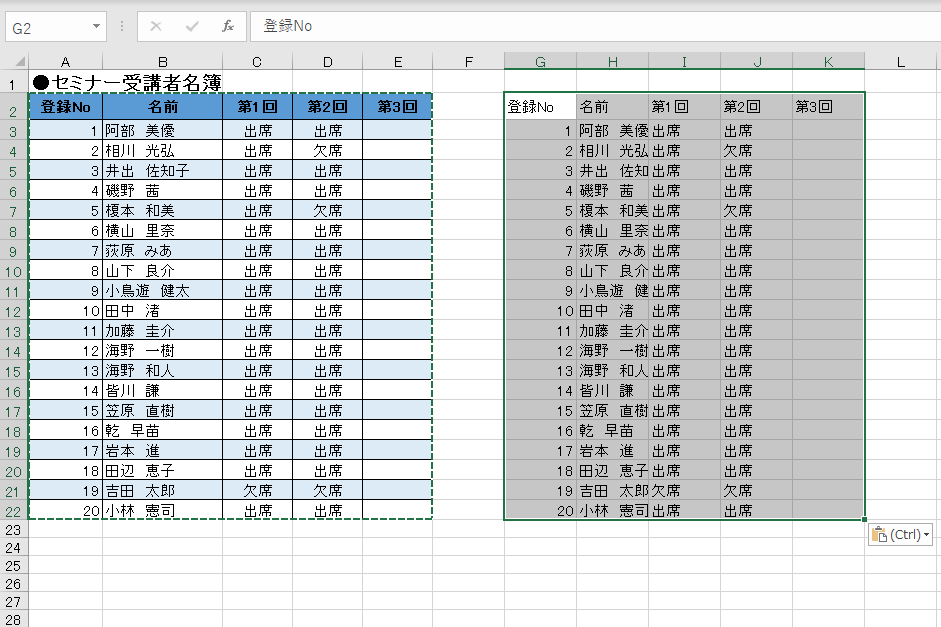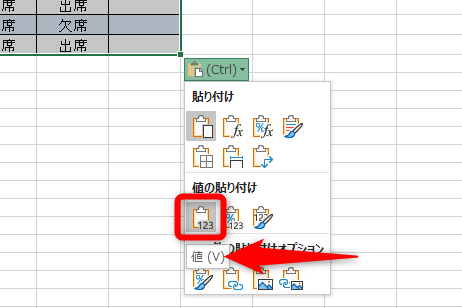【エクセル時短】は「少しでも早く仕事を終わらせたい!」というビジネスパーソンのみなさんに、Excelの作業効率をアップするワザをお届けする連載です。
注目・最新の記事一覧
「値のみ」「書式のみ」の貼り付けを高速化
作成した表の一部など、Excelのセルをコピーして再利用したいときには、「値のみ」や「書式のみ」を貼り付けたいことがよくあります。
多くの人は、この「形式を選択して貼り付け」の機能を、マウス操作で呼び出しているのではないでしょうか? 例えば、以下のような感じです。
貼り付けたいセルを右クリックし、[貼り付けのオプション]にあるアイコンをクリックするのが定番の操作方法。[ホーム]タブの貼り付けボタンを使う方法もポピュラーです。
「マウスでの操作に慣れているから問題ない」と思うかもしれませんが、1回の操作につき、3秒は速くなるショートカットキーがあるとしたら、どうでしょうか? しかも、簡単に覚えられるキー操作で。
【エクセル時短】第129回では、「形式を選択して貼り付け」の操作を高速化する、知る人ぞ知るショートカットキーを紹介します。基本だけでなく応用のキー操作、間違ったときのリカバリー方法もありますよ。
いつもの貼り付けに[Alt]キーを足すだけ
まずは基本のショートカットキーです。データの入力されたセル範囲を[Ctrl]+[C]キーでコピーしておいてください。
その後の貼り付け(ペースト)といえば[Ctrl]+[V]キーですが、このときに[Alt]キーも一緒に押します。たったそれだけで、通常の貼り付けが「形式を選択して貼り付け」に変わります。
1[形式を選択して貼り付け]ダイアログボックスを表示する
セル範囲をコピーしておき、貼り付けたいセルをアクティブにして[Ctrl]+[Alt]+[V]キーを押します。一瞬で[形式を選択して貼り付け]ダイアログボックスが表示されました。
この基本のショートカットキーだけでは、貼り付けまで完了しません。しかし、左手だけで押せるのがポイントです。このキー操作を左手で行いつつ、右手のマウスで[形式を選択して貼り付け]ダイアログボックスを操作する、という方法でも時短の効果はあるはずです。
続けて[V]→[Enter]キーで「値のみ」貼り付け
ここからは応用で、貼り付けまでをキー操作で行いましょう。「値のみ」を貼り付けたいときは、基本のショートカットキーの後に[V]→[Enter]キーの順に押します。
2「値のみ」を貼り付ける
[形式を選択して貼り付け]ダイアログボックスが表示された状態で[V]キーを押すと、[値]が選択されます。そのまま[Enter]キーを押します。
3「値のみ」を貼り付けられた
値のみが貼り付けられました。
つまり、「値のみ」の貼り付けは[Ctrl]+[Alt]+[V]からの[V]→[Enter]、という3回のキー操作で完了します。マウスが不要になり、両手をキーボードから離さずに操作できるのがメリットです。
「書式のみ」貼り付けは[T]→[Enter]キーと続ける
同じ要領で、今度は「書式のみ」を貼り付けます。基本のショートカットキーの後に[T]→[Enter]キーの順に押せばOKです。
4「書式のみ」を貼り付ける
書式の設定されているセル範囲をコピーしておきます。[形式を選択して貼り付け]ダイアログボックスが表示された状態で[T]キーを押すと、[書式]が選択されます。さらに[Enter]キーを押します。
5「書式のみ」を貼り付られた
書式のみ、ここでは表の罫線と塗りつぶしの色だけが貼り付けられました。
貼り付けをミスったら[Crtl]キーでリカバリー可能
「値のみを貼り付けたかったのに、セルの書式ごと貼り付けてしまった!」というミスもよくあります。
このとき、[Ctrl]+[Z]キーで操作を取り消して、今度は間違えないように[形式で選択して貼り付け]ダイアログボックスを表示して......とやりがちですが、もっと簡単で速い方法があります。貼り付け後に[Ctrl]キーを押すだけです。6[貼り付けのオプション]を表示する
間違ってセルの書式ごと貼り付けてしまった状態です。ここで慌てずに[Ctrl]キーを押します。よく見ると、貼り付けたセル範囲の右下に[Ctrl]と表示されていますね。
7「値のみ」を貼り付ける
[貼り付けのオプション]が表示されました。「値のみ」を貼り付けるなら、ここで[V]キーを押せば完了です。矢印キーでアイコンを選択して[Enter]キーを押す方法もあります。
3「値のみ」貼り付けられた
値のみが貼り付けられました。
なお、[貼り付けのオプション]のアイコンに対応したキーは、それぞれにマウスポインターを合わせると確認できます。
[Ctrl]キーで[貼り付けのオプション]を表示した後、対応するキーを押せばOKです。
コピー&貼り付けは、Excelで何度となく行う操作です。まずは[Ctrl]+[V]キーに加えて[Alt]キーを押すところから始めてみてください。